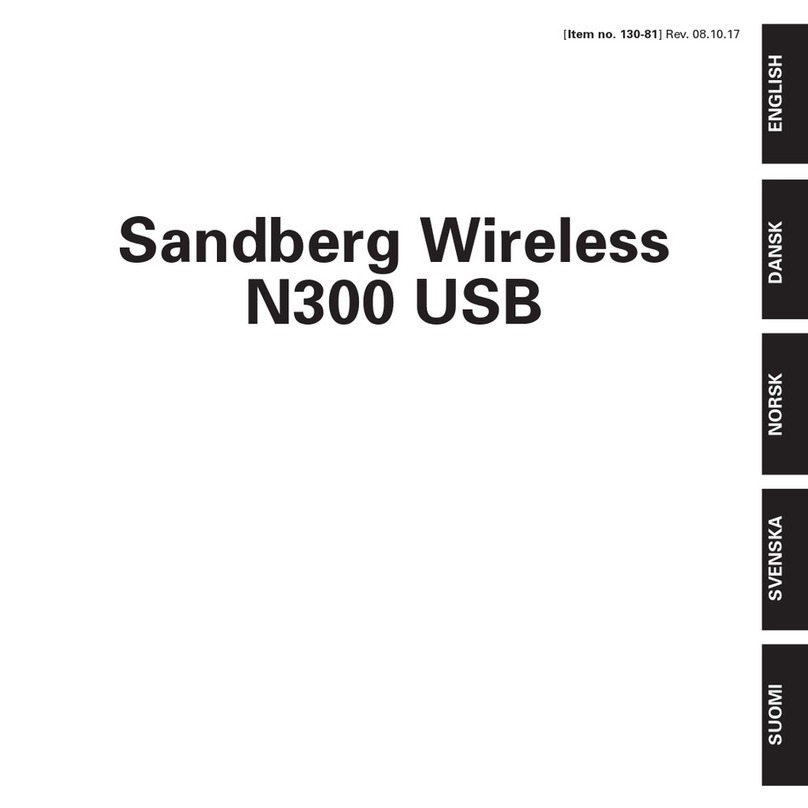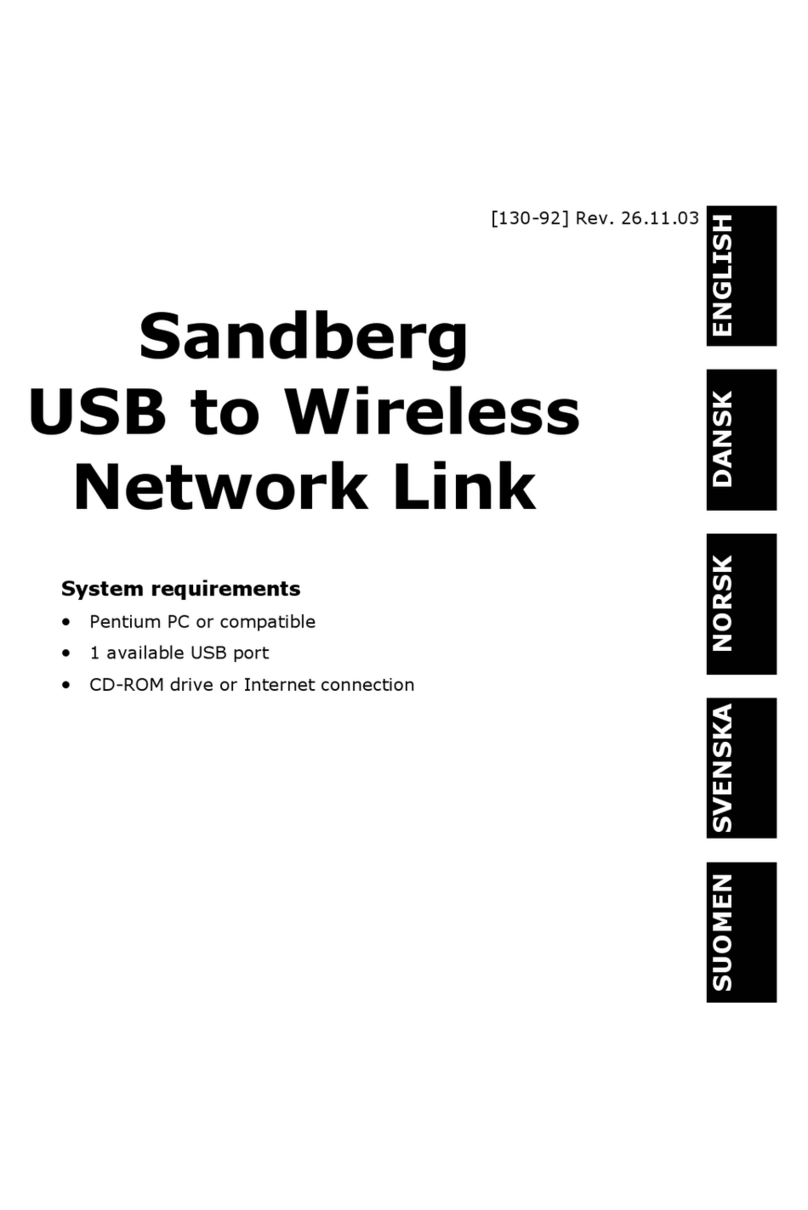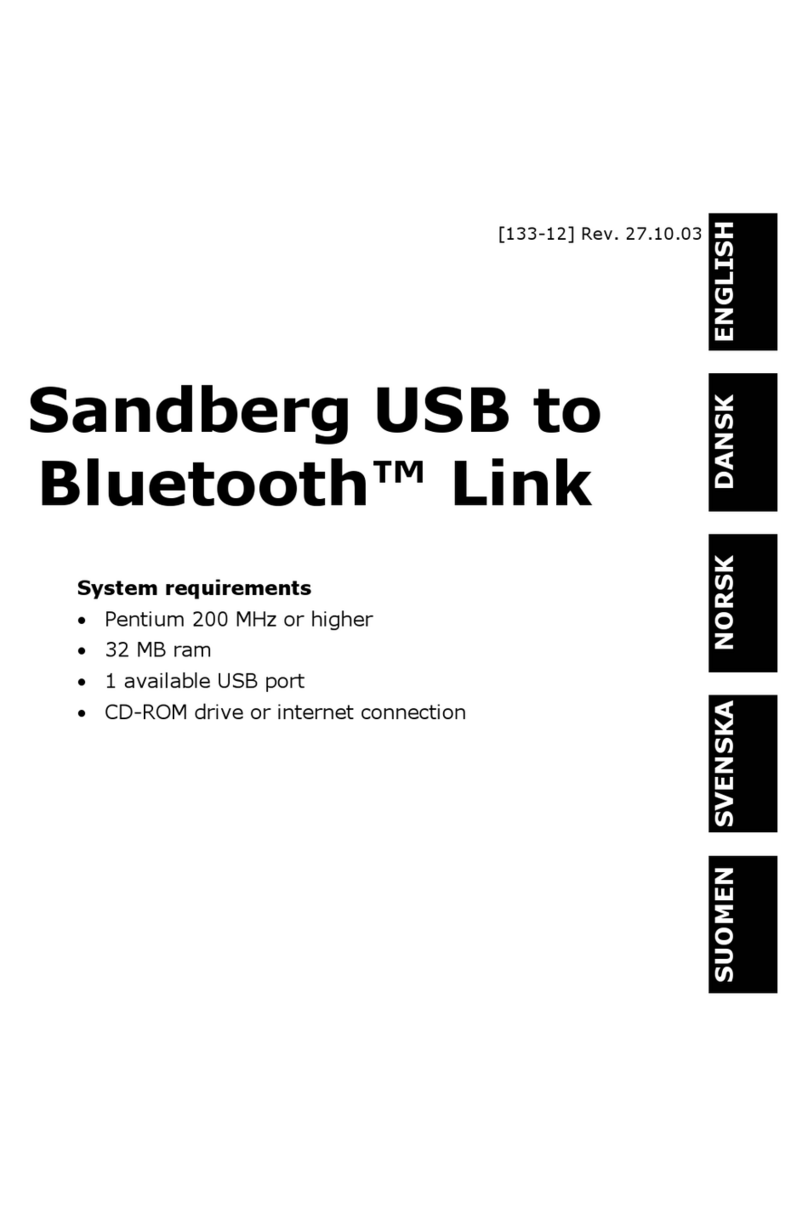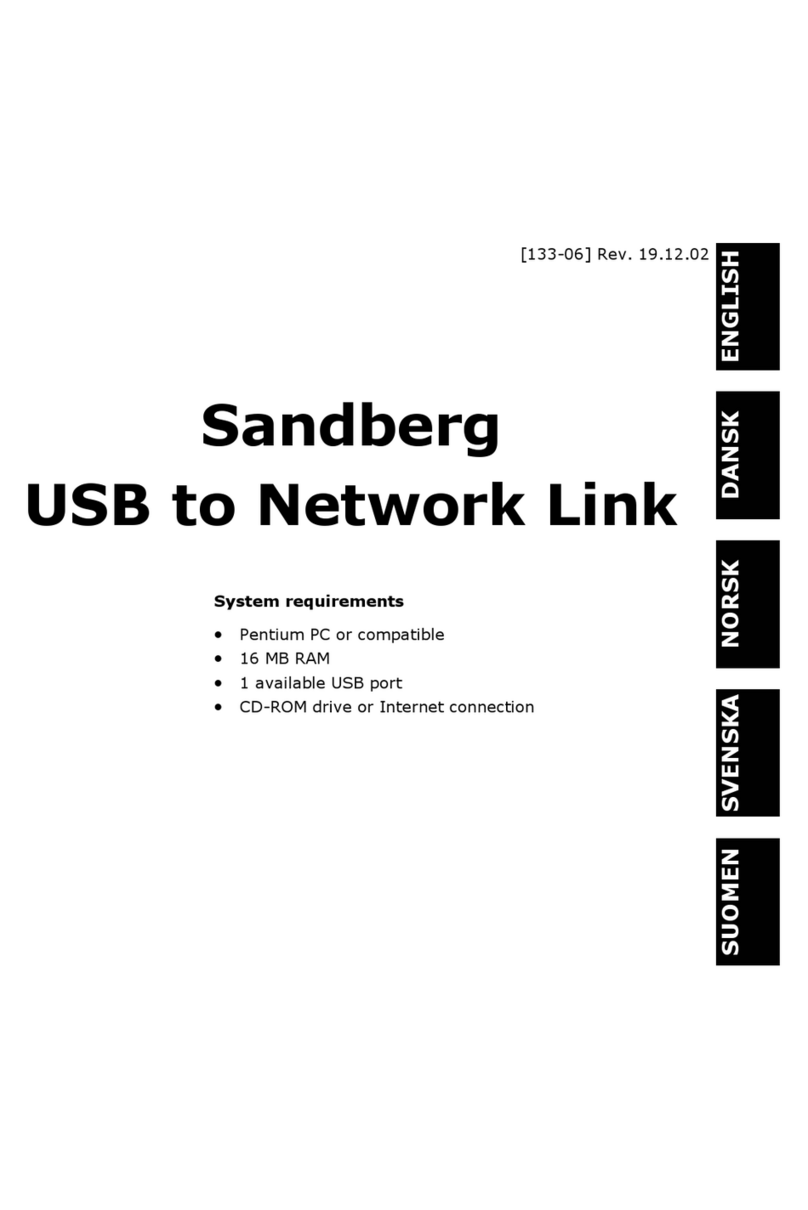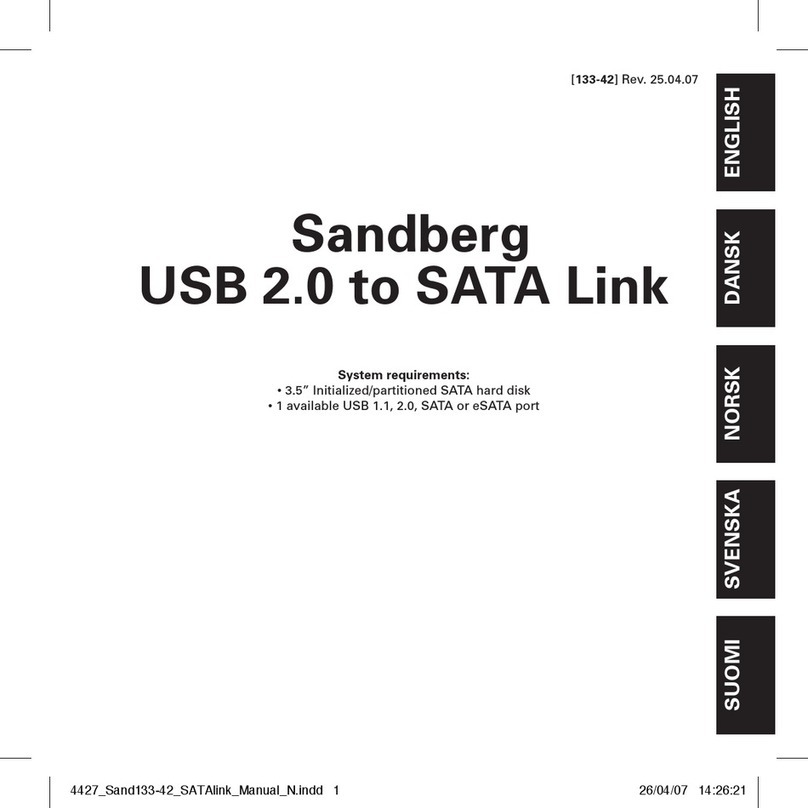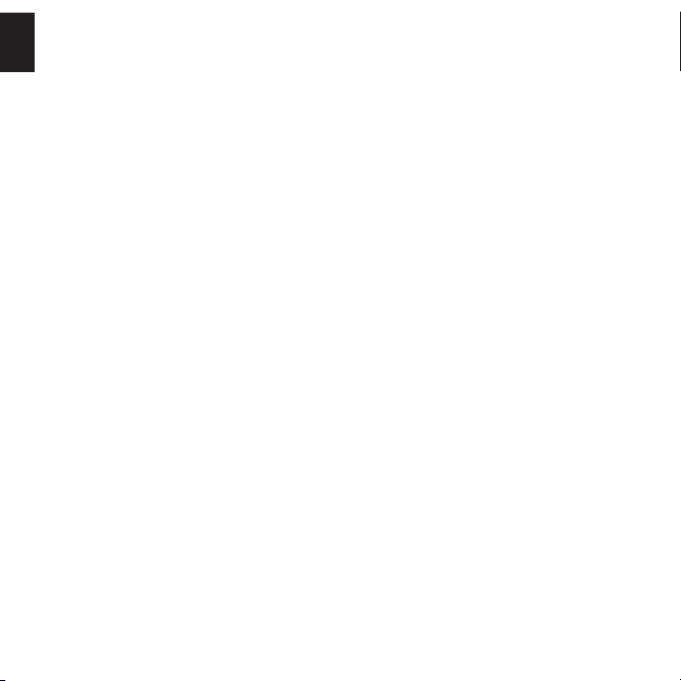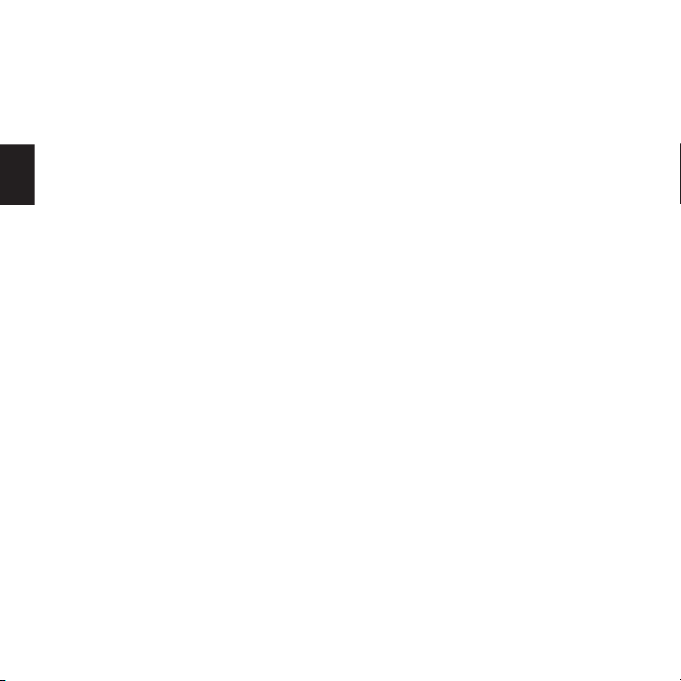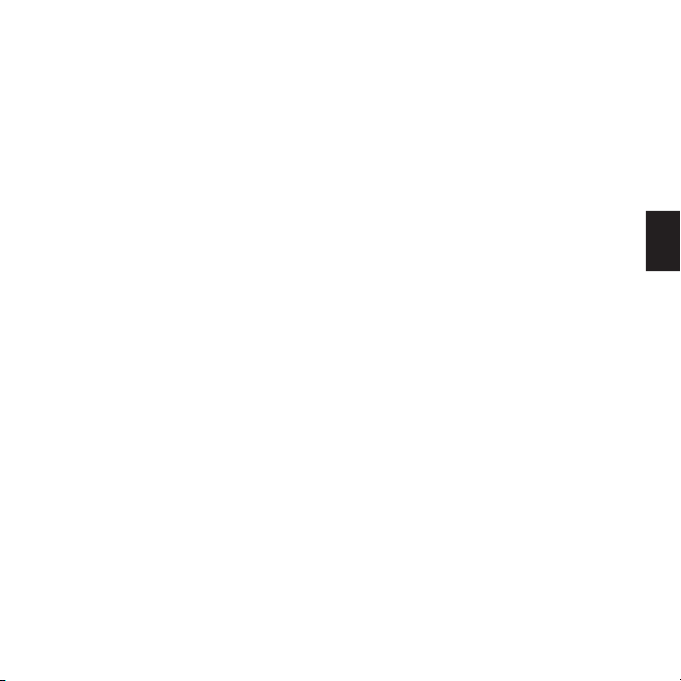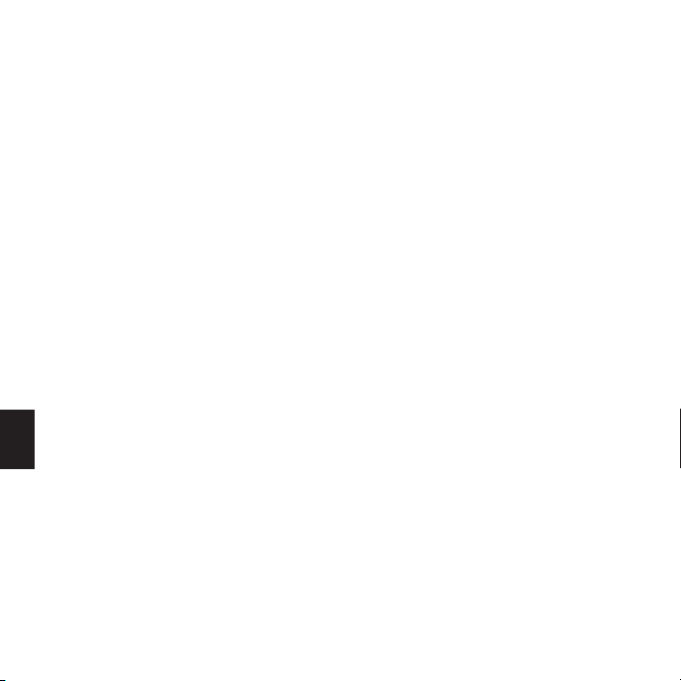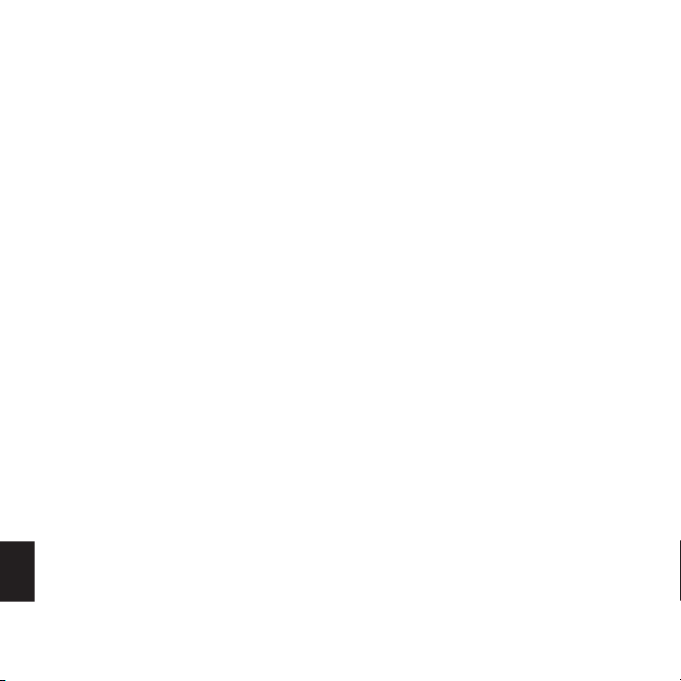7
DEUTSCH
1 Einleitung
Der Sandberg USB 2.0 to Hard Disk Link (als die
„Box“ bezeichnet) ermöglicht es Ihnen, eine 3,5"
IDE-Festplatte als austauschbares Medium zu
nutzen. Wenn Sie zum Beispiel eine alte interne
Festplatte haben, können Sie diese schnell in
eine elegante externe Festplatte umbauen.
2 Einbau einer 3,5-Zoll-Festplatte
1. Öffnen Sie die Box, indem Sie die kleinen
Klappen an den Ecken eindrücken.
2. Schließen Sie eine 3,5“-IDE-Festplatte an das
Flachbandkabel und den Stromstecker an der
kleinen Platine an.
3. Sichern Sie die Festplatte mit den beiliegenden
Schrauben.
4. Schließen Sie die Box, indem Sie die Klappen
an den Ecken wieder in die Ausgangsposition
bringen.
Anmerkung: Die Festplatte, die Sie anschließen,
muss formatiert oder partitioniert sein, um von
Windows erkannt werden zu können. Die
Festplatte sollte außerdem auf „Master“ gestellt
sein. Für weitere Informationen nutzen Sie bitte
die Dokumentation der Festplatte oder die
Website des Herstellers.
3 Anschluss der Box
1. Schließen Sie den rechteckigen Stecker des
beiliegenden USB-Kabels an die Box an.
2. Schließen Sie das andere Ende des
mitgelieferten USB-Kabels an den USB-
Anschluss Ihres Computers an.
3. Schließen Sie das beiliegende
Stromversorgungskabel an die Box und dann
an die Stromversorgung an.
4 Installation in Windows®
1. Starten Sie Windows.
2. Schließen Sie die Box an (siehe Abschnitt
„Anschluss der Box“).
3. Windows wird die Treiber für die Box
automatisch installieren.
Die Box ist nun installiert und kann verwendet
werden.
5 Verwendung der Box
Wenn Sie die Box anschließen, wird auf Ihrem
Computer ein neues Laufwerk erstellt. Sie können
dieses Laufwerk genau so wie die anderen
Laufwerke auf Ihrem Computer verwenden.
6 Problembehebung
Wenn Windows die Box erkennt, aber kein neues
Laufwerk anzeigt:
• Stellen Sie sicher, dass die angeschlossene
Festplatte formatiert/partitioniert und auf
„Master“ gestellt ist. Für weitere Informationen
nutzen Sie bitte die Dokumentation der
Festplatte oder die Website des Herstellers.
• Stellen Sie sicher, dass die Stromversorgung
korrekt hergestellt ist.
Für weitere Hilfe oder Unterstützung bei Ihrem
Sandberg-Produkt siehe die Angaben auf der
vorletzten Seite dieser Anleitung.
Wir wünschen Ihnen viel Spaß mit Ihrem
Sandberg USB 2.0 to Hard Disk Link.